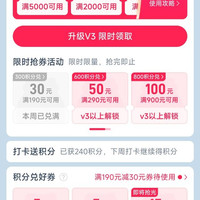华硕 MB16AP显示器使用感受(驱动|软件|模式|设计)
-
摘要来自:
-
摘要来自:
 逸行风
逸行风 -
摘要来自:2019-04-08
【什么值得买 摘要频道】下列精选内容摘自于《笔记本也要便携移动双屏生产力工具—ASUS 华硕 MB16AP USB显示器》的片段:
不同于我之前使用过的任何一款显示器,MB16AP必须搭配专门驱动和管理软件运行,我用Win7台式机、笔记本和Win10的笔记本都试过,没有直接默认驱动成功,乖乖的回来安装驱动了。
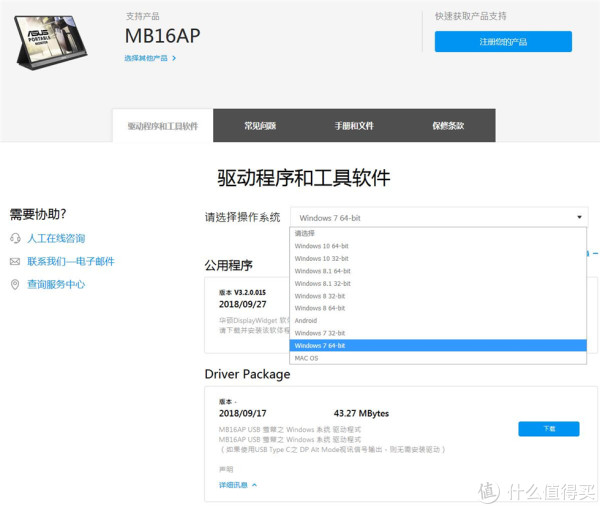
官网下载很方便,一个是驱动,另一个是Display Widget软件,这个软件非常好用,下面进入软件展示阶段
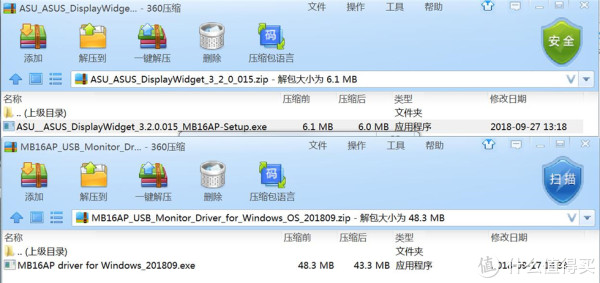
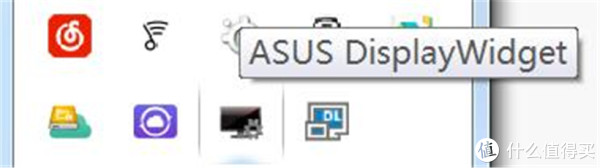
Display Widge安装之后会在右下角工具栏中显示小图标

MB16AP尚未插入的时候,我拿别的显示器试了下,Display Widge不支持,而且模式相对少了一些
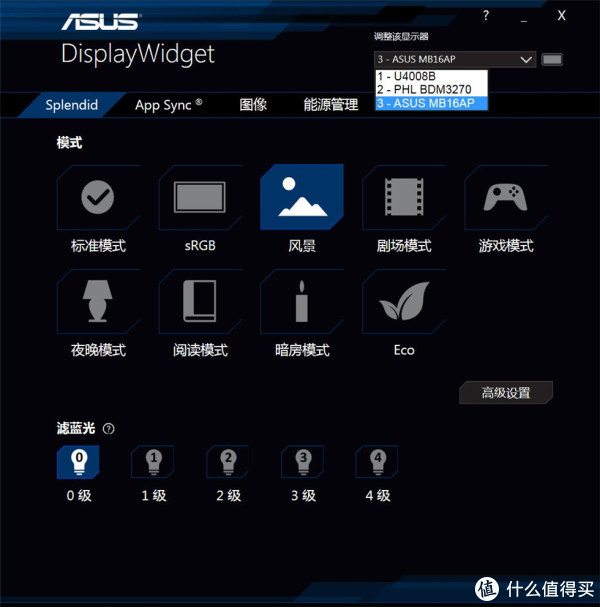
MB16AP接入后Display Widge自动认出,开放了全部9个显示模式,切换非常方便。不止如此,MB16AP也加入了滤蓝光功能,分5个档,这点华硕做的非常好,毕竟能用这个的主要都是为了工作,眼睛都需要呵护。
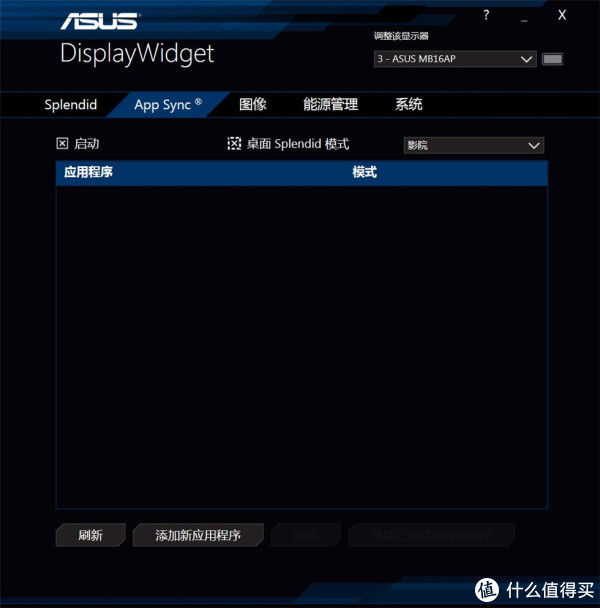
App Sync选项可以设定用哪个程序启动何种模式

图像是对显示器显示方向进行设定,MB16AP默认设定是自动旋转完全不用考虑显示方向,所以此项一般是针对特殊需要的情况。

MB16AP自带电池,亲测此项选“不需要从PC供电的时候”一般续航时间在3个半小时

系统选项
实拍
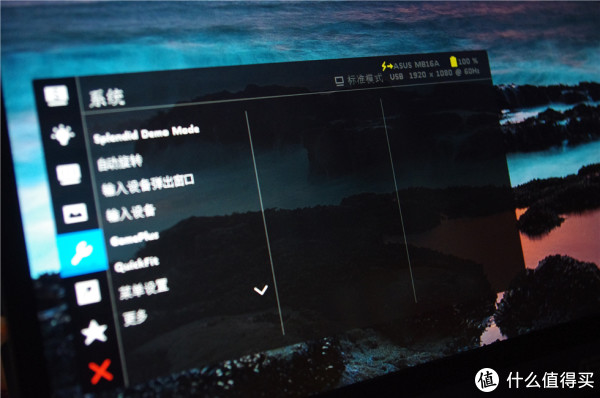
通过MB16AP的左下角两个按键可以直接召唤出控制面板,只是两个按钮进行设置的便捷程度肯定不如通过Display Widge软件进行设置,

9种显示模式也可以通过左下角的按键进行设置,其实这种方式主要是为了手机外接显示器服务的,比如说现在大火的游戏手机ROG Phone就支持,可惜我手边没有合适的手机进行测试

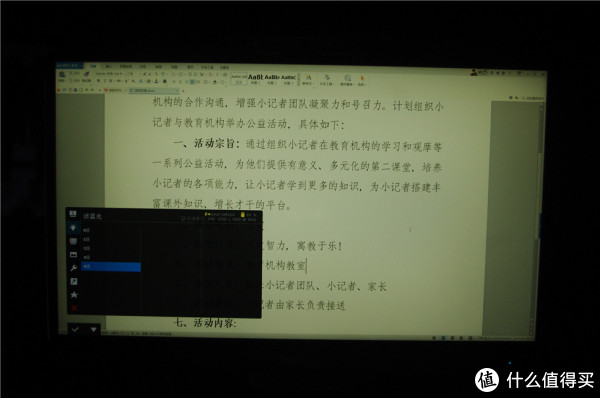
上面的两张图上面一张是未开启滤蓝光模式,下面一张是开启了5级滤蓝光模式

如果是学习设计课程,尤其是那种一边演示一边教课的,更方便,主屏幕进行设计,副屏看课程,

参考文献和做PPT的时候不要太爽,这里就暴露出来问题了,因为华硕MB16AP自带的Type-C线较硬且接头是直的,所以线材在屏幕竖着放的时候没有横放看着舒服,直接甩出来个小辫子,如果接头换成L形,或者修改下Type-C接口的位置会更美观。

当然除了工作,还可以在闲暇时间一边看网页一边看主播么


MB16AP不仅是能够组建笔记本双屏的生产力工具,还可以搭配合适的手机,比如说ROG Phone、华为Mate20,能够实现同屏游戏,配合屏幕挂架,不仅屏幕大了,还不用担心长时间低头打游戏对颈椎的不良影响,照片里的是我家女王大人的纤纤玉手。
结语

在以往,对于笔记本双屏我给出的意见往往是接近戏谑的:“你考虑下弄个大点的包,带俩笔记本行不,一个轻薄的让你开会浪,一个重型的让你闲暇的时候吃鸡,要不拿着个台式机显示器,记得线材打包。”华硕MB16AP的出现,近乎完美的解决了组建笔记本双屏问题,以仅有850g的体重还加入了内置电池以缓解笔记本供电,且续航基本上能够满足需要,可以说笔记本双屏稳了!
优点:非常便携,和笔记本放一个包里直接带走没有啥问题;
内置电池,可选不供电以节省笔记本电力;
显示效果不错,而且自带5级滤蓝光模式可选。
缺点:附带的Type-C线略短且硬,直接头使得显示器上直接甩出来个线,显得有点愣。